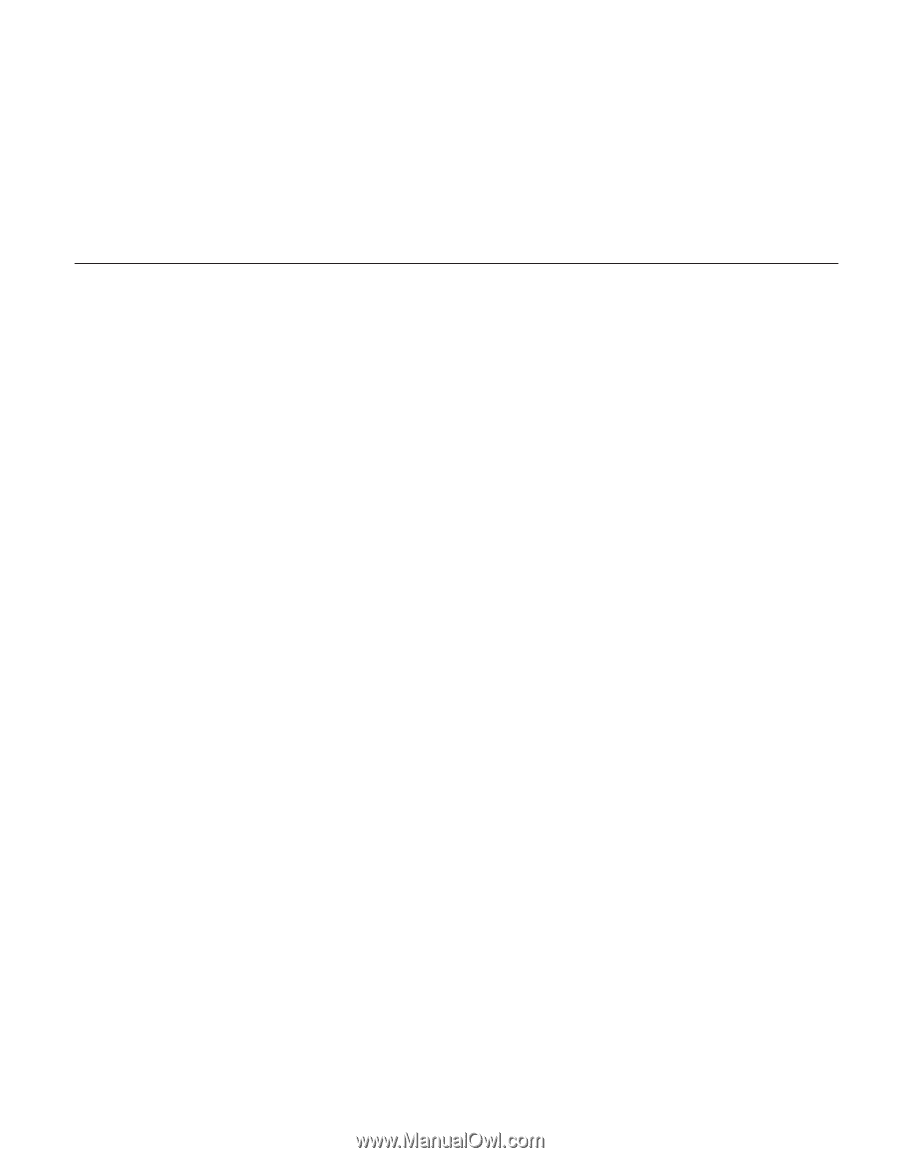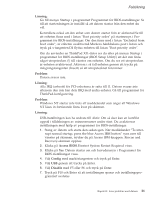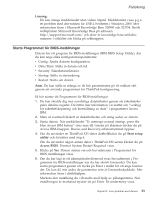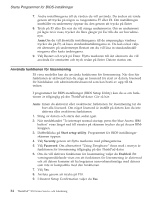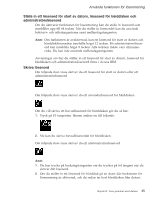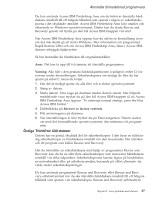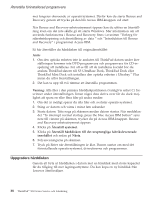Lenovo ThinkPad X32 (Swedish) Service and Troubleshooting guide for the ThinkP - Page 55
Starta, Programmet, BIOS-inställningar
 |
View all Lenovo ThinkPad X32 manuals
Add to My Manuals
Save this manual to your list of manuals |
Page 55 highlights
Felsökning Lösning: Du kan stänga meddelandet utan vidare åtgärd. Meddelandet visas p.g.a. ett problem med drivrutinen för USB 2.0-enheten i Windows 2000. Mer information finns i Microsoft Knowledge Base 328580 och 323754. Besök webbplatsen Microsoft Knowledge Base på adressen http://support.microsoft.com/ och skriv in knowledge base-artikelns nummer i sökfältet och klicka på sökknappen. Starta Programmet för BIOS-inställningar Datorn har ett program för BIOS-inställningar (IBM BIOS Setup Utility), där du kan ange olika konfigurationsparametrar. v Config: Ändra datorns konfiguration. v Date/Time: Ställa in datum och tid. v Security: Säkerhetsfunktioner. v Startup: Ställa in startordning. v Restart: Starta om datorn. Anm. Du kan ställa in många av de här parametrarna på ett enklare sätt genom att använda programmet för ThinkPad-konfigurering. Så här startar du Programmet för BIOS-inställningar: 1. Du kan skydda dig mot oavsiktliga dataförluster genom att säkerhetsko- piera datorns register. Du hittar mer information i avsnittet om "verktyg för säkerhetskopiering och återställning av data" i programmet Access IBM. 2. Mata ut eventuell diskett ur diskettenheten och stäng sedan av datorn. 3. Starta datorn. När meddelandet "To interrupt normal startup, press the blue Access IBM button" syns nere till vänster på skärmen trycker du på Access IBM-knappen. Rescue and Recovery-arbetsutrymmet öppnas. 4. Om du använder en ThinkPad X31-dator dubbelklickar du på Start setup utility och fortsätter med steg 6. Om du använder någon annan dator i ThinkPad X30-serien klickar du på Access BIOS. Fönstret System Restart Required visas. 5. Klicka på Yes. Datorn startar om och huvudmenyn i Programmet för BIOS-inställningar visas. 6. Om du har lagt in ett administratörslösenord visas huvudmenyn i Programmet för BIOS-inställningar när du har skrivit lösenordet. Du kan starta programmet genom att trycka på Enter i stället för att ange lösenordet. Du kan då inte ändra de parametrar som är lösenordsskyddade. Mer information finns i direkthjälpen. Markera den inställning du vill ändra med hjälp av piltangenterna. När inställningen är markerad trycker du på Enter. En undermeny visas. Kapitel 2. Lösa problem med datorn 33